当前不少网友表示自己才接触excel2016这款应用,还不晓得跨工作表自动引用数据或计算的操作,接下来就为你们excel2016跨工作表自动引用数据或计算的操作步骤 , 大家都来一起学习吧 。
excel2016跨工作表自动引用数据或计算的操作步骤

第一种 , 直接等于其它工作表的单元格,比如:sheet2工作表中A1单元格引用sheet1表中A1单元格,则直接=Sheet1!A1就引用过来了 。

第二种,给定条件引用 。比如要根据sheet2中B3单元格数据来引用sheet1中所对应相同数据的C列数据,如图,则可用VLOOKUP公式 。当然,首先得确定这数据是否有唯一性,因为VLOOKUP函数只能引用唯一性数据
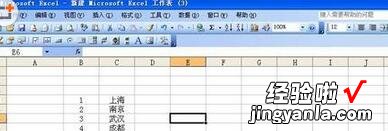
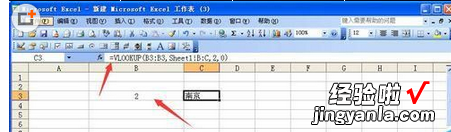
第三种 , 跨工作表统计数据,分类汇总求和,可用sumif条件公式 。如图,注意,若不是整列查找,则记得查找区域范围要加上绝对引用哟 。

第四种,根据日期范围返回sheet1中的数据到sheet2中,如图,这里就得用到数组了 , 根据条件判断返回满足条件的值,然后按同时按下ctrl+shift+enter组合键 。

第五种 , 利用数据透视表简单操作,也可以跨表分类统计,如图:当然,这种统计数据方法比较快,但有时候不太方便 , 看个人情况使用 。
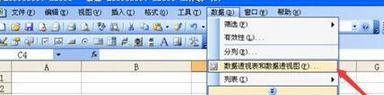


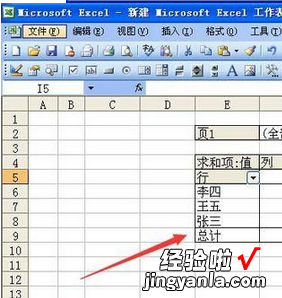
当然,因为跨工作表引用,因为数据都是引用其它表的链接,所以选项中的自动重算功能必须打开,要不数据容易出错 。
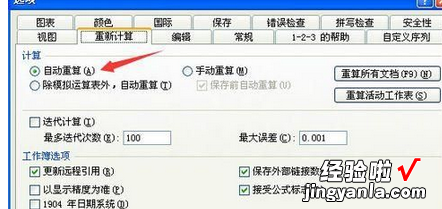
【经验啦教你excel2016跨工作表自动引用数据或计算的操作步骤】
上文就讲解了excel2016跨工作表自动引用数据或计算的操作步骤,希望有需要的朋友都来学习哦 。
